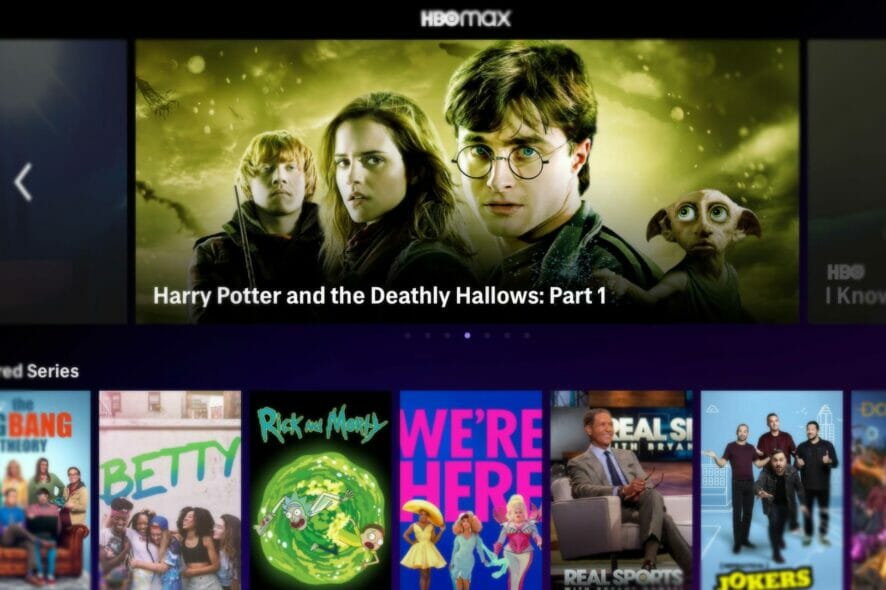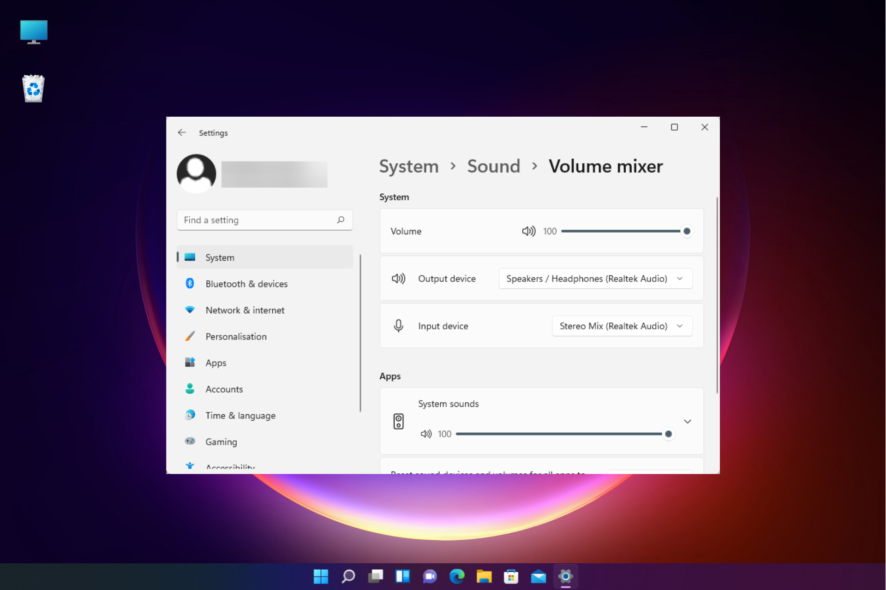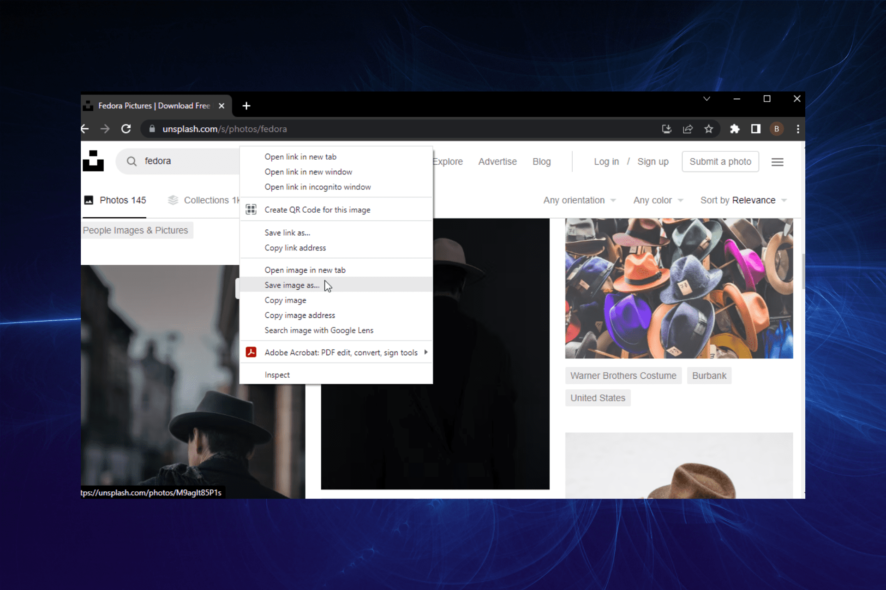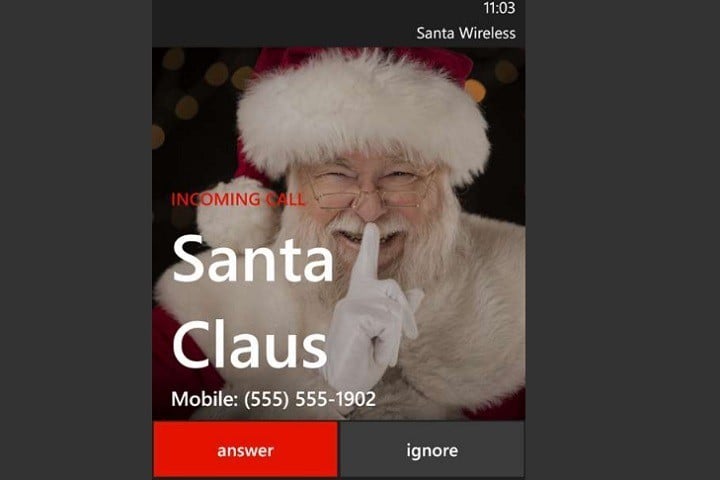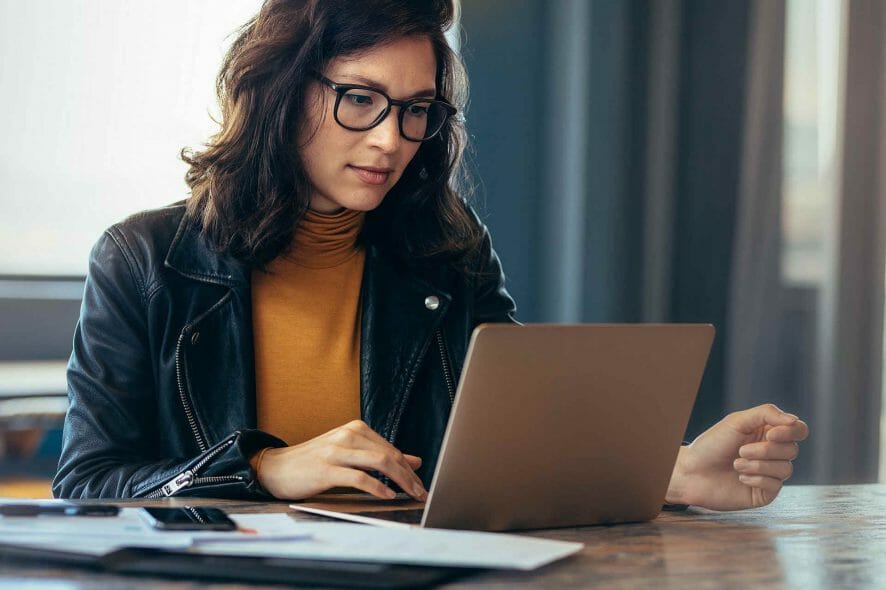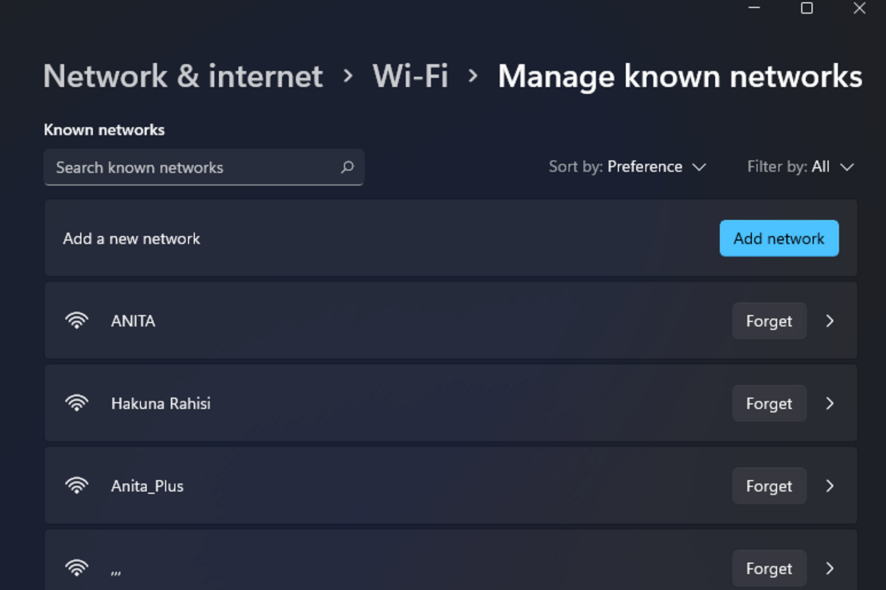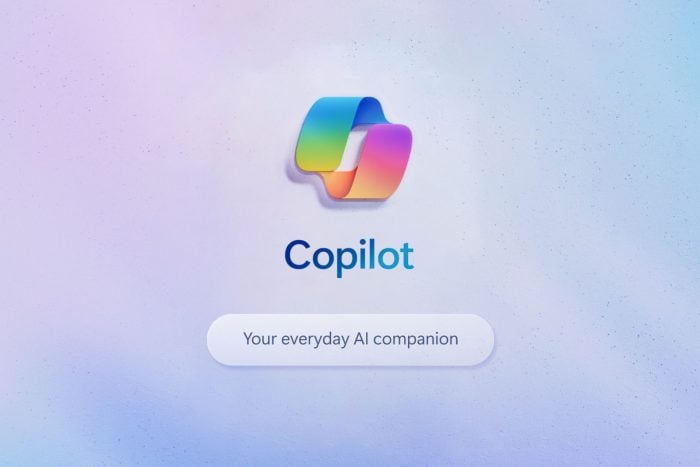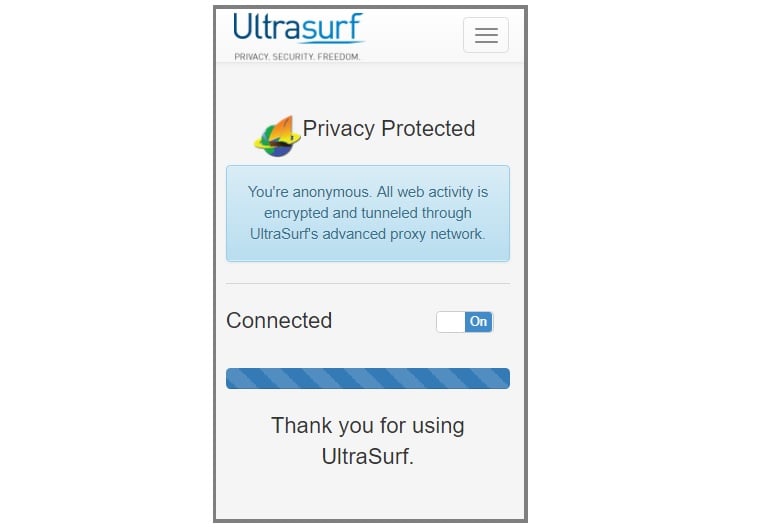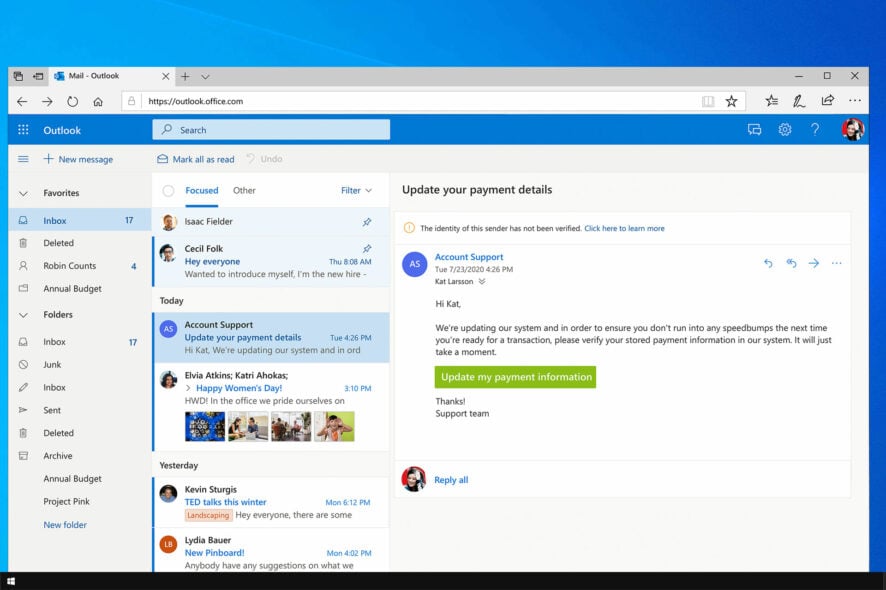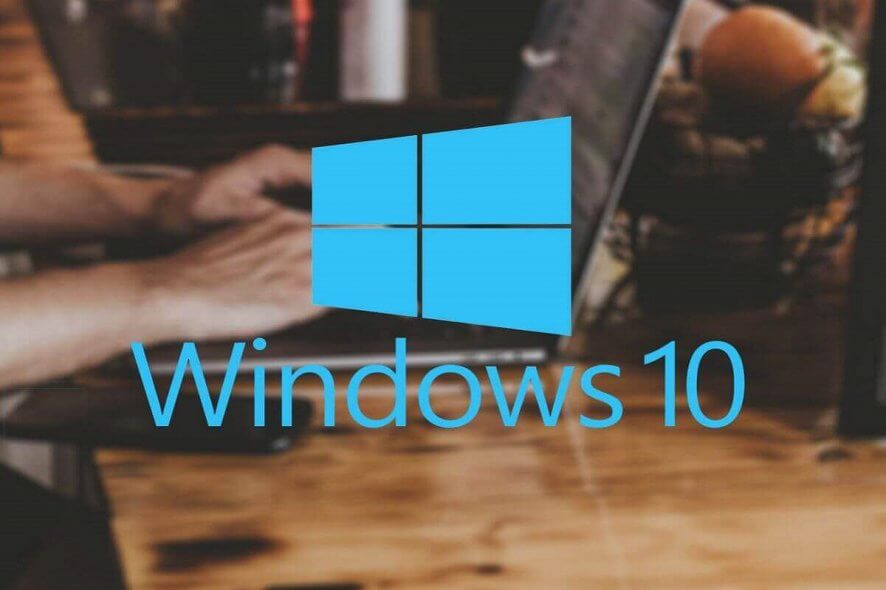Teredo не может квалифицироваться: диагностируйте и устраняйте проблему за 8 шагов
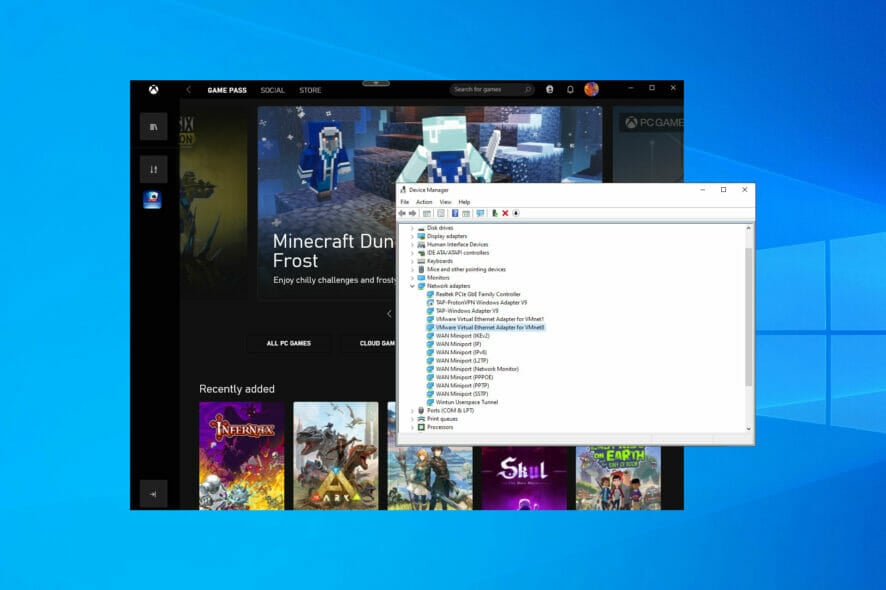 В этой статье мы рассмотрим, что делать, когда сообщение о том, что Teredo не может квалифицироваться, появляется из ниоткуда.
В этой статье мы рассмотрим, что делать, когда сообщение о том, что Teredo не может квалифицироваться, появляется из ниоткуда.
Проблема с Xbox One и приложением Xbox One для Windows 10 вызывает у людей довольно много недовольства.
Проблема заключается в Teredo — протоколе сетевого адаптера, который помогает облегчить соединения, такие как те, которые используются, когда присутствует конфигурация NAT.
Первое, что вам нужно сделать, — убедиться, что ваше интернет-соединение работает правильно. Затем, как только вы получите хорошее соединение, и проблема сохранится, вы можете перейти к другим решениям.
Кроме того, некоторые пользователи, столкнувшиеся с проблемой квалификации, жаловались, что Teredo Tunneling Pseudo-Interface отсутствует.
Что означает, что Teredo не может квалифицироваться?
Если Teredo не может квалифицироваться, это означает, что ваш компьютер не может получить IP-адрес Teredo.
Любое из следующего может вызвать эту ошибку:
- Плохое интернет-соединение – Так как это проблема соединения, плохие интернет-соединения являются значительной причиной. Как только вы заметите эту проблему, ваше интернет-соединение должно быть первым, что вы проверите.
- Конфликтующее программное обеспечение – VPN являются основными инструментами, которые могут вызвать эту проблему. Вам может понадобиться отключить VPN и проверить, сохраняется ли проблема.
- Настройки реестра – Если служба отключена в реестре, вы можете ожидать каких-либо негативных последствий.
- Поврежденные файлы – В этом случае вам следует переустановить Teredo.
Что такое Teredo на моем компьютере?
Microsoft создала программу Teredo, чтобы облегчить коммуникацию между компьютерами, использующими различные реализации схемы IP-адресации.
Когда хосты IPv6 или IPv4 скрыты за одним или несколькими трансляторами сетевых адресов IPv4, Teredo, технология перехода IPv6, назначает адреса и автоматически создаёт туннель для связи хост-до-хоста IPv6 (NAT).
Как включить Teredo в Windows 11?
- Нажмите клавишу Windows + X и выберите Windows PowerShell (Администратор).
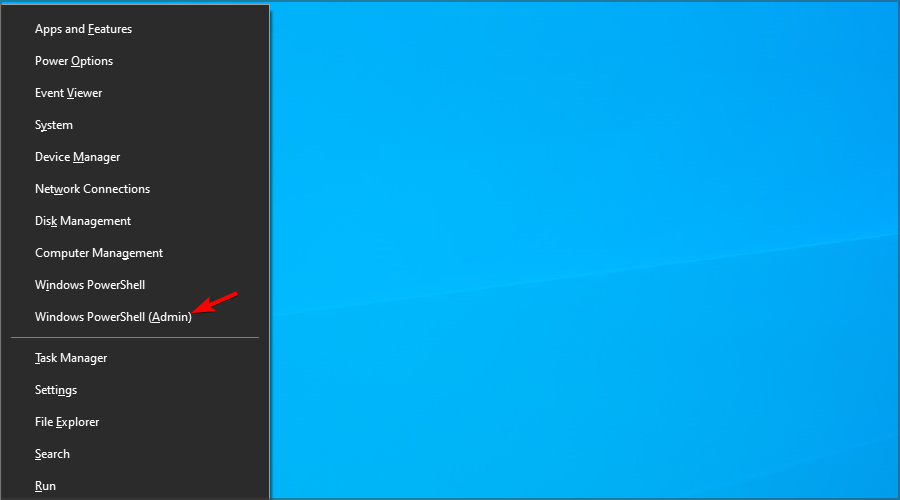
-
Теперь введите
netsh interface teredo set state default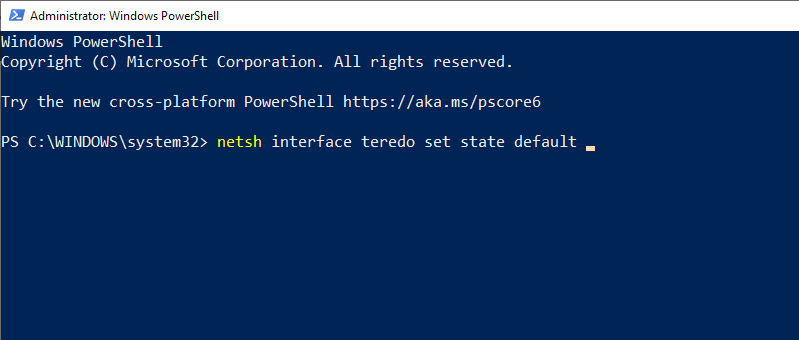
- Закройте PowerShell.
Как я могу исправить ошибку “Teredo не может квалифицироваться”?
1. Проверьте, мешает ли установленная служба VPN Teredo
- Нажмите клавишу Windows + X и выберите Диспетчер устройств.
- Нажмите на меню Вид и выберите Показать скрытые устройства.
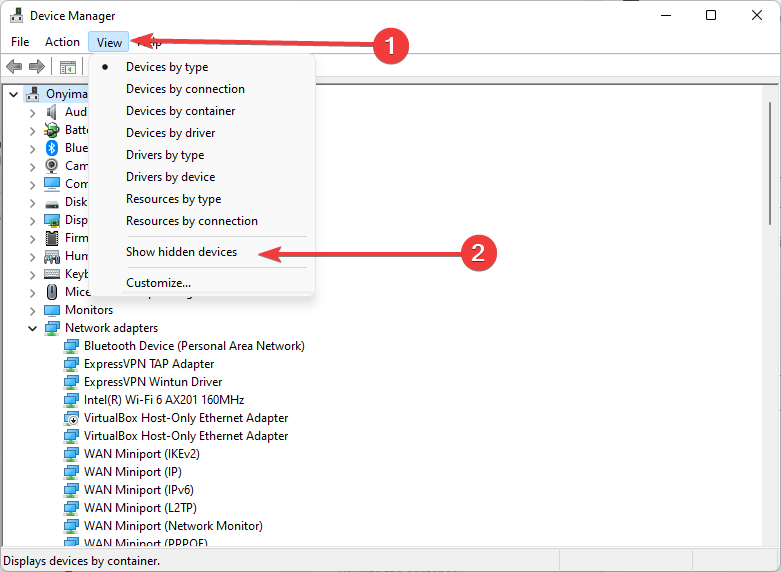
- Разверните Сетевые адаптеры, затем удалите адаптеры с аналогичными названиями TAP-Windows Adapter V9.
- Убедитесь, что удаление адаптера VPN устранило проблемы с Teredo.
Иногда службы VPN могут мешать Teredo и вызывать такие ошибки, как Teredo не может квалифицироваться.
Мы рекомендуем отключить и удалить адаптеры VPN с вашего ПК для решения проблемы.
После удаления VPN с вашего ПК проверьте, решена ли проблема. Если удаление VPN решает проблему, возможно, это хорошее время, чтобы рассмотреть возможность переключения на другое программное обеспечение VPN.
Следовательно, желательно рассмотреть возможность использования эффективных услуг VPN, чтобы избежать этой ошибки на вашем устройстве.
2. Проверьте, отключён ли Teredo в реестре
- Нажмите клавишу Windows + X и выберите Командная строка (Администратор).
- Запустите эту команду:
reg query HKLMSystemCurrentControlSetServicesiphlpsvcTeredo
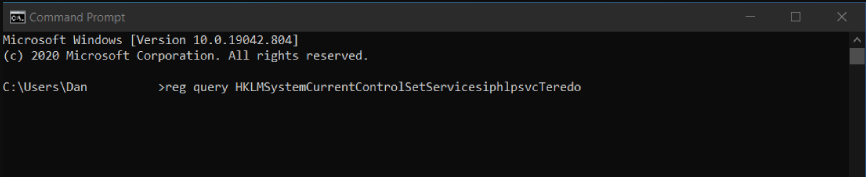
- Если Teredo отключен, эта строка появится в выводе:
DisabledComponents REG_DWORD 0x8e
- Включите Teredo через эту строку Командной строки:
reg add HKLMSystemCurrentControlSetServicesTcpip6Parameters /v DisabledComponents /t REG_DWORD /d 0x0
Иногда ошибка “Teredo не может квалифицироваться” может появиться, если Teredo отключён в вашем реестре.
Это может привести к проблемам, но вы можете легко изменить свой реестр, используя эти строки. После этого проверьте, решена ли проблема.
3. Убедитесь, что служба IP Helper работает
- Нажмите клавишу Windows + R и введите services.msc. Теперь нажмите Enter или нажмите ОК.
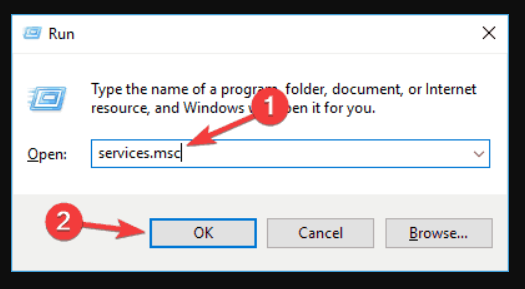
- Когда откроется окно служб, найдите службу IP Helper и дважды щелкните по ней, чтобы открыть её свойства.
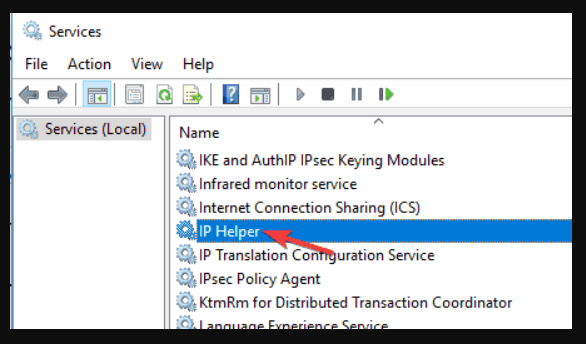
- Установите тип запуска на “Автоматически” и нажмите кнопку Запуск, чтобы запустить службу. Нажмите Применить и ОК, чтобы сохранить изменения.
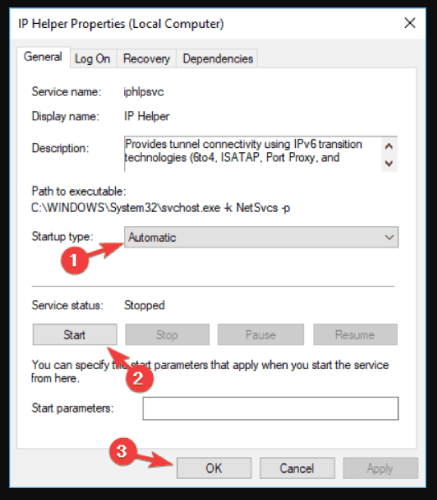
Чтобы использовать Teredo, вам необходимо, чтобы служба IP Helper работала. Если эта служба по какой-либо причине отключена, вы столкнетесь с ошибкой Teredo не может квалифицироваться.
Тем не менее, это решение может исправить проблему в вышеуказанных шагах.
После того как вы запустите службу IP Helper, проблема с Teredo должна быть полностью решена.
Некоторые пользователи сообщили, что служба IP Helper не запускается из-за проблем с зависимыми службами. Тем не менее, вы можете решить эту проблему за несколько шагов или перейти к другому решению.
4. Переустановите Teredo
- Нажмите клавишу Windows + X. Выберите Командная строка (Администратор) или Powershell (Администратор).

- Теперь выполните следующую команду:
netsh interface Teredo set state disable
- Нажмите клавишу Windows + X и выберите Диспетчер устройств из списка.
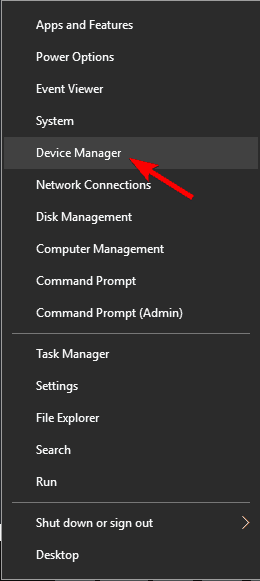
- Когда откроется Диспетчер устройств, перейдите в Вид и выберите Показать скрытые устройства из меню.
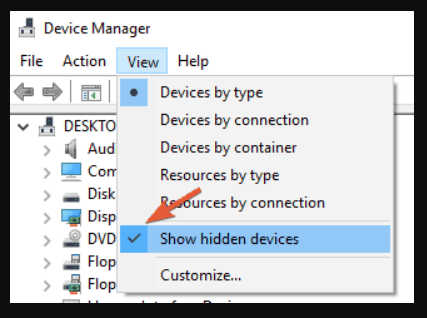
- Найдите Teredo в разделе Сетевые адаптеры, щелкните правой кнопкой мыши и выберите Удалить устройство. Повторите это для всех устройств Teredo.
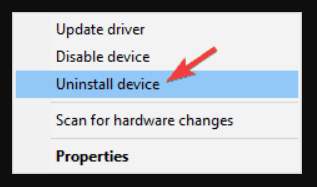
- Удалите всё, что вы видите с Teredo в контекстном меню.
- Перезапустите ПК и включите Teredo с помощью этой строки в Командной строке (Администратор):
netsh interface Teredo set state type=default
- Убедитесь, что НЕ устанавливаете вручную адаптер Teredo Tunneling Pseudo-Interface, так как это может вызвать проблемы, поскольку он автоматически переустанавливается.
Если вы когда-либо задавались вопросом, как включить Teredo на ПК, вышеуказанные шаги должны дать вам всю необходимую информацию.
5. Проверьте наличие недопустимого значения имени сервера Teredo
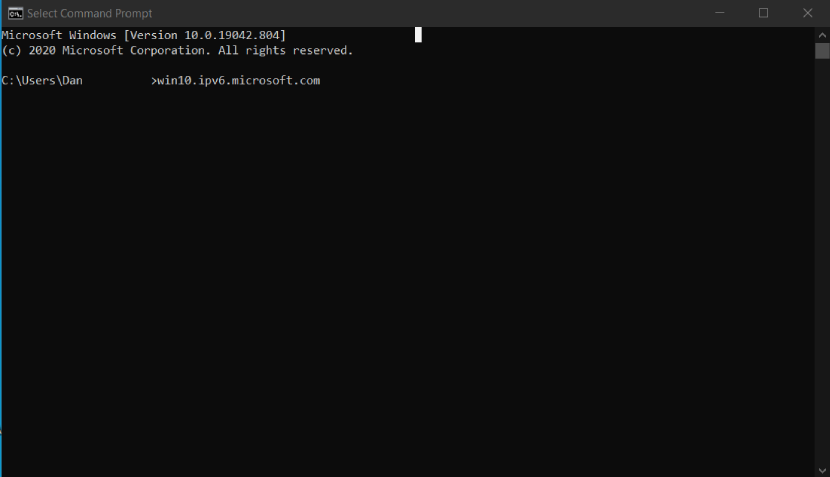
- Нажмите клавишу Windows + X. Выберите Командная строка (Администратор).

- Введите скрипт ниже и нажмите Enter.
win10.ipv6.microsoft.com
- Проверьте правильность параметров с помощью следующей строки командной строки.
netsh interface Teredo show state
- Если параметры неверны, используйте эту строку команды, чтобы вернуть их:
netsh interface Teredo set state servername=default
Если вы продолжаете получать ошибку Teredo не может квалифицироваться, возможно, вы сможете решить проблему, просто проверив значение имени сервера.
Это довольно просто, и вы можете сделать это из Командной строки с командами и параметрами из этого решения.
После внесения этих изменений проверьте, решена ли проблема с Teredo.
6. Убедитесь, что запись в файле хостов не вызывает проблем
- Нажмите клавишу Windows + X. Выберите Командная строка (Администратор).

- Введите строку команды и нажмите Enter.
netsh interface Teredo show state
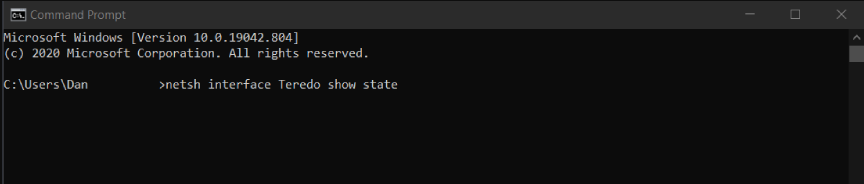
- Если отображается сообщение не удалось разрешить имя сервера, выполните следующую команду.
notepad.exe c:\WINDOWS\system32\drivers\etc\hosts
- Используйте функцию “Правка/Поиск” в Notepad, чтобы найти win10.ipv6.microsoft.com и используйте функцию Найти следующий, пока не найдете другой элемент, который вы затем удалите.
Согласно пользователям, иногда эта проблема может появиться, если файл Hosts был изменён.
7. Убедитесь, что маршрутизатор сконфигурирован для включения соединений Teredo
Как только будет обнаружено соединение IPv6, некоторые маршрутизаторы предотвратят соединения Teredo. Поэтому вам следует подтвердить, что ваш маршрутизатор имеет самое последнее программное обеспечение, а если это необходимо, обратиться за поддержкой к производителю маршрутизатора.
Далее, подтвердите, что Xbox может использоваться для многопользовательских игр в Xbox Live.
8. Создайте новую учетную запись пользователя
- Нажмите клавишу Windows + I, чтобы открыть Настройки.
- Когда откроется приложение “Настройки”, перейдите в раздел Учетные записи.
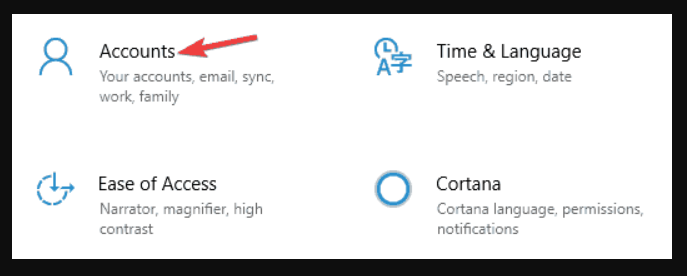
- В левой панели перейдите в Семья и другие люди, затем в правой панели нажмите Добавить кого-то еще на этот ПК.
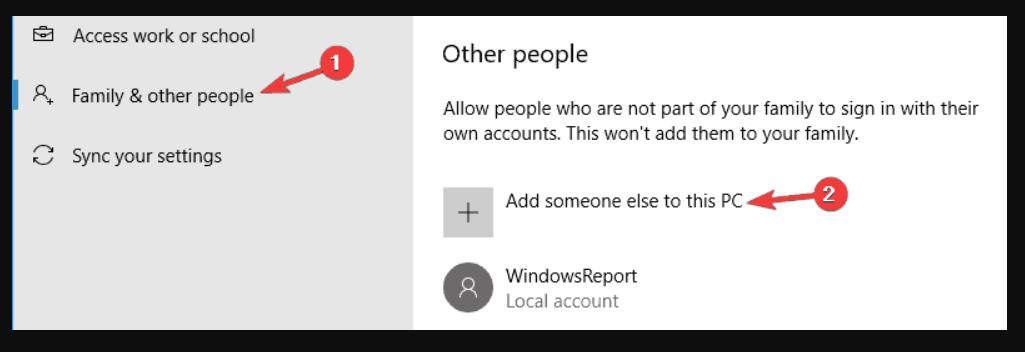
- Выберите У меня нет данных для входа этого человека.
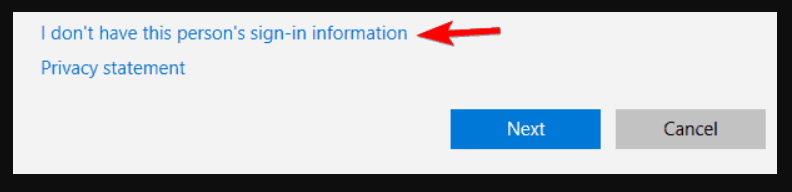
- Выберите Добавить пользователя без учётной записи Microsoft.
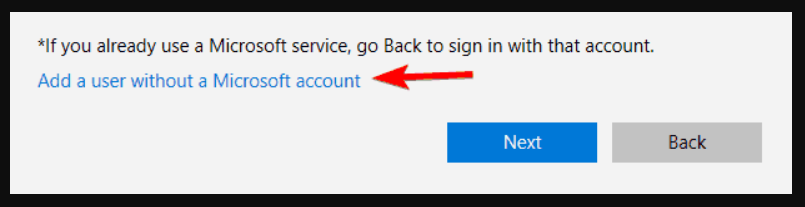
- Введите желаемое имя пользователя и нажмите Далее.
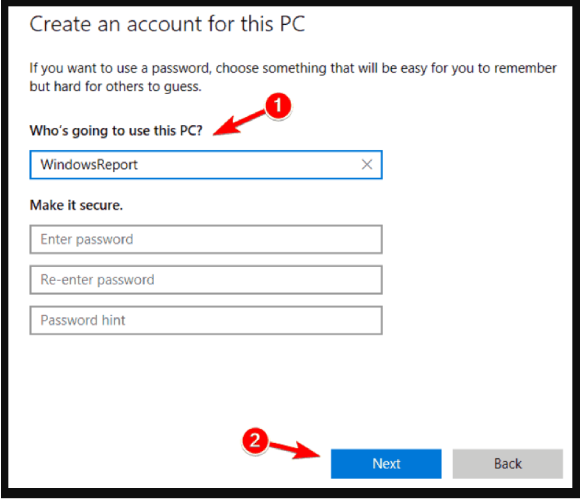
Иногда вы можете решить проблему, просто создав новую учетную запись пользователя. После создания новой учетной записи перейдите к ней и проверьте, решает ли это вашу проблему.
Как я могу исправить Teredo не может квалифицироваться на Windows 11?
Следуя нашему руководству, вам не нужно беспокоиться о шагах в Windows 11, потому что последняя версия Windows очень похожа на Windows 10.
Следовательно, решения для Windows 10 часто будут применимы и к Windows 11, и, кроме очень редких различий в пользовательском интерфейсе, будет трудно отличить одно от другого.
Как удалить Teredo из Windows 11?
- Нажмите клавишу Windows + X. Выберите Командная строка (Администратор) или Powershell (Администратор).

- Теперь выполните следующую команду:
netsh interface Teredo set state disable
- Нажмите клавишу Windows + X и выберите Диспетчер устройств из списка.
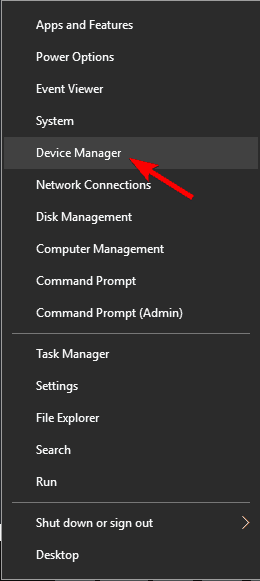
- Когда Диспетчер устройств откроется, перейдите в Вид и выберите Показать скрытые устройства из меню.
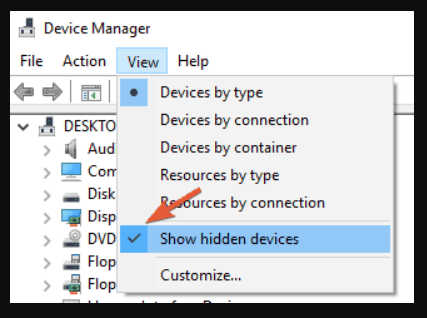
- Найдите Teredo в разделе Сетевые адаптеры, щелкните правой кнопкой мыши и выберите Удалить устройство. Повторите это для всех устройств Teredo.
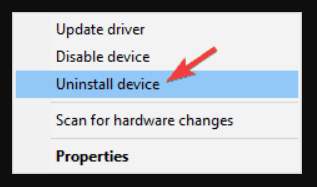
- Удалите всё, что вы видите с Teredo в контекстном меню.
Как могу сбросить Teredo?
- Нажмите клавишу Windows + X и выберите Windows PowerShell (Администратор).
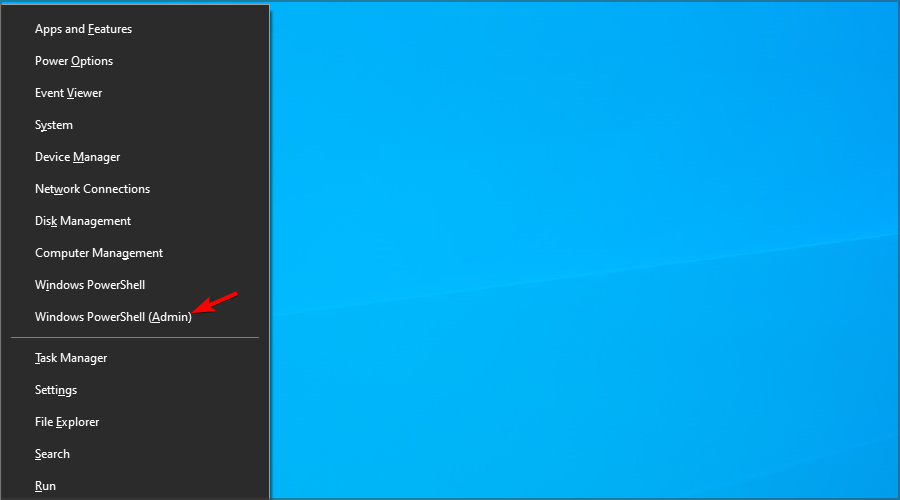
- Теперь выполните следующую команду и нажмите Enter.
`netsh interface teredo set state disabled`
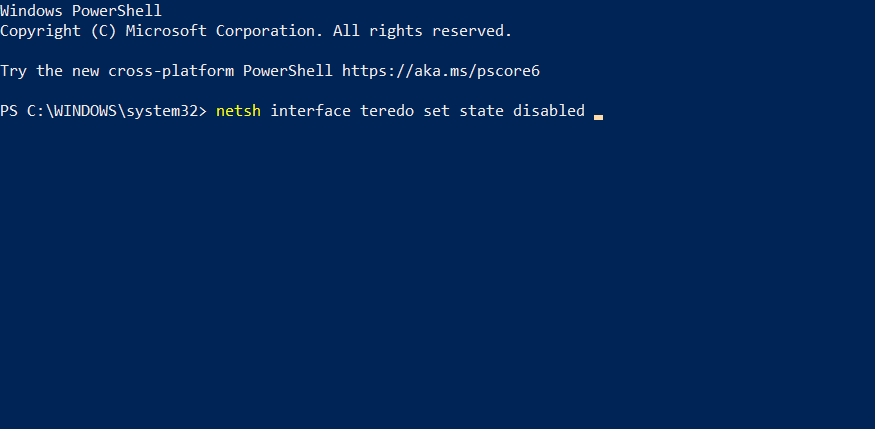
- Далее вам нужно выполнить эту команду:
`netsh interface teredo set state default`
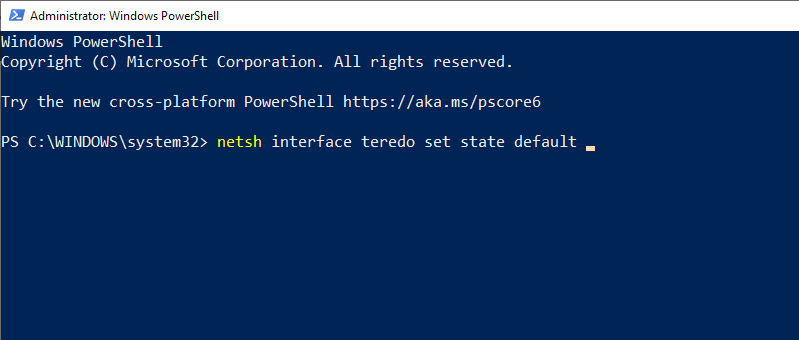
Если проблема решена, вы можете рассмотреть возможность переноса своих файлов на новую учетную запись и использования новой вместо старой.
Какие наиболее распространенные ошибки Teredo?
Сообщение Teredo не может квалифицироваться встречается в нескольких вариантах, и это наиболее заметные из них:
- Teredo не удалось открыть туннельный адаптер – Это распространённая проблема с Teredo, и чтобы её исправить, необходимо переустановить адаптер Teredo.
- Teredo не может квалифицироваться подключение заблокировано – Это другая ошибка, связанная с Teredo, и если вы с ней столкнетесь, проверьте, отключён ли Teredo в вашем реестре.
- Teredo не удалось разрешить имя сервера – Иногда эта ошибка может появиться из-за ваших служб. Чтобы решить проблему, проверьте, работают ли IP Helper и другие службы. Если нет, включите их, и проблема будет решена.
- Ошибка Teredo клиент в управляемой сети – Иногда это сообщение может появиться из-за проблем с именем сервера. Однако вы можете решить эту проблему, используя Командную строку.
- Teredo постоянно отключается – Это ещё одна распространенная проблема с Teredo. Чтобы исправить это, обязательно проверьте свой файл хостов и обновите его, если это необходимо.
- Teredo не работает, не отображается в диспетчере устройств – Если вы столкнулись с любой из этих проблем, вы можете решить проблему, просто сбросив IPv6 на всех туннельных интерфейсах.
- Teredo не может квалифицироваться pfSense – Это довольно распространённая проблема при использовании этого межсетевого экрана.
Ошибка также влияет на различные игры, поэтому не редкость видеть ошибку Teredo не может квалифицироваться на Windows 11 и 10 в следующих играх:
- Forza Horizon 4, Forza Horizon 5
- Halo Infinite
- Valorant
- Vanguard
- Valheim
Также сообщается, что эта проблема влияет на игры от Epic Games.
Сообщение Teredo не может квалифицироваться может вызвать проблемы на вашем ПК, но мы надеемся, что вам удалось решить её с помощью одного из наших решений.
Рекомендуем попробовать любые решения, которые кажутся наиболее подходящими, поскольку мы не указывали их в каком-либо конкретном порядке.
Пожалуйста, дайте нам знать в комментариях, помогло ли вам это руководство.